µTorrent handleiding
µTorrent configureren en instellen voor gebruik
En dan hebben we na het reclame vrij maken van µTorrent het onderstaande scherm. Nu eerst µTorrent instellen zodat je downloads straks lekker vlot doorlopen en je ze ook nog terug kunt vinden, kortom optimaal gebruiksgemak van µTorrent!
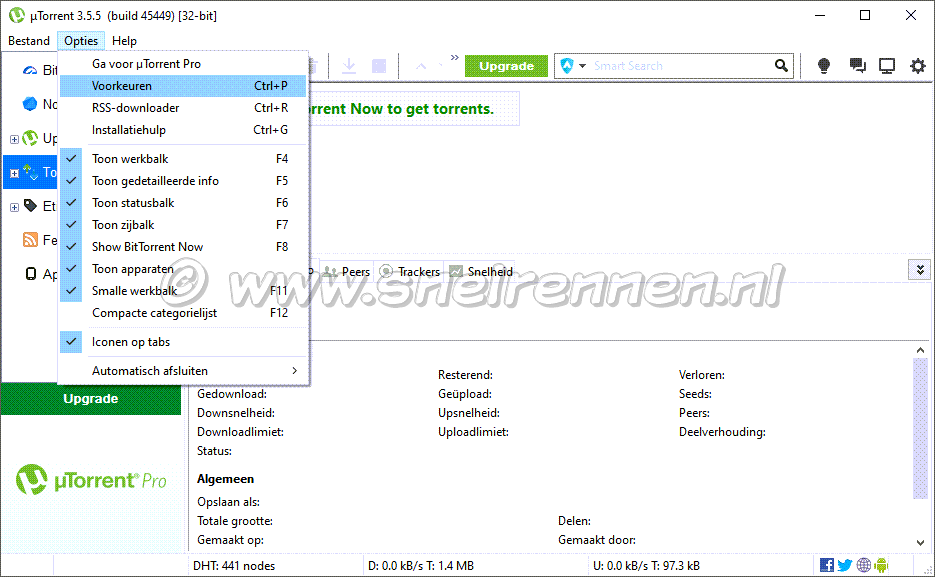
Klik op "Opties" en vervolgens op "Voorkeuren" of druk gelijktijdig op de Ctrl en P toets om naar het "Voorkeuren" menu te gaan.

Het tabblad "Algemeen".
| Taal | Je kunt hier de taal die µTorrent gebruikt wijzigen. Als je deze veranderd moet je µTorrent wel even opnieuw opstarten om deze wijzigingen door te voeren. |
| Start µTorrent bij opstarten | Indien aangevinkt zorgt dit ervoor dat µTorrent direct start bij het opstarten van de PC |
| Start geminimaliseerd | Start µTorrent geminimaliseerd als Windows start |
| Controleer associatie bij opstarten | Dit zorgt ervoor dat µTorrent automatisch start als je een torrent bestand wilt openen |
| Automatisch updates installeren | Zorgt ervoor dat updates automatisch geïnstalleerd worden, uitvinken als je dit niet wil |
| Bètaversie installeren | Indien aangevinkt zorgt dit ervoor dat je altijd de nieuwste versie hebt waar ook nog wel eens een foutje in kan zitten. |
| Waarschuw voor installeren updates | Zorgt voor een waarschuwing voordat µTorrent ge-updatet wordt |
| Wachtwoord voor Boss-key | Hier kun je een toetsenbord combinatie selecteren die, indien ingedrukt, de zichtbaarheid van alle sporen µTorrent op het directe bureaublad zal verbergen. Het hoofdvenster en alle geopende dialoogvensters, de taakbalkvermelding en het systeem vak pictogram verdwijnen allemaal wanneer ze zichtbaar zijn en verschijnen weer wanneer ze niet zichtbaar zijn. Elke combinatie van Ctrl, Alt en Shift) en de toetsen (letters, cijfers) kun je hiervoor gebruiken. Zorg ervoor dat de geselecteerde toetsencombinatie niet wordt gebruikt door een andere toepassing, omdat dit tot conflicten kan leiden. Indien wachtwoord is aangevinkt moet deze worden ingegeven om µTorrent weer zichtbaar te maken! |
| .!ut toevoegen aan onvoltooide downloads | Voegt de.! Ut-extensie toe aan elk bestand in de torrent overzicht dat nog niet is gedownload. Zodra een bestand is voltooid, wordt de extensie verwijderd. |
| Vooraf bestandsruimte reserveren | Zorgt dat µTorrent voor elk bestand dat je gaat downloaden direct na het starten van de torrent-taak bestandsruimte voor deze download reserveert |
| Voorkomt standby | Spreekt voor zich; als er actieve torrent-taken zijn, zal µTorrent de computer uit de stand-by modus houden. |
Niet vergeten even op de "Toepassen" knop te drukken om je wijzigingen op te slaan!
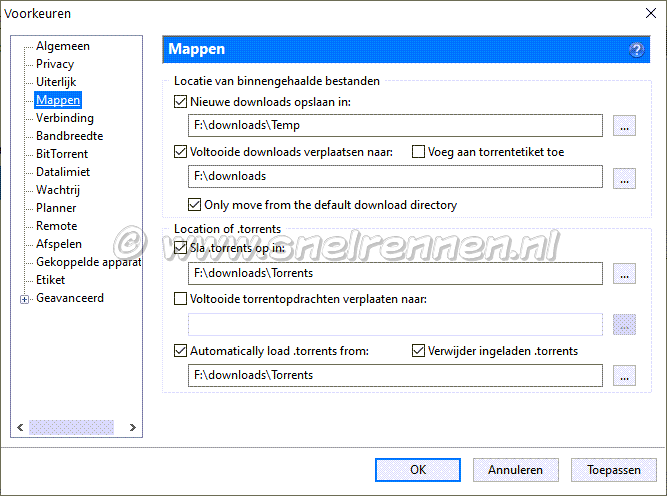
Op het tabblad "Mappen" geef je op waar je je downloads en torrent bestanden en dergelijke opgeslagen wilt hebben.
| Nieuwe downloads opslaan in | De locatie waar bestanden tijdens het downloaden worden opgeslagen, wij hebben hiervoor een tijdelijke map aangemaakt |
| Voltooide downloads verplaatsen | Verplaats voltooide downloads naar deze locatie, in ons geval onze downloadmap. |
| Sla torrents op in: | De map waar de torrent bestanden worden opgeslagen |
| Voltooide torrentopdrachten verplaatsen | Standaard blijven deze bestanden op dezelfde locatie waar ze voor het eerst naar zijn gekopieerd |
| Automatically load .torrents from: | Laad automatisch .torrents uit deze map en laat µTorrent weten dat de opgegeven directory elke seconde moet worden gecontroleerd op nieuwe nieuwe .torrent-bestanden en deze automatisch moet laden. |
| Verwijder ingeladen .torrents | Deze optie zorgt ervoor dat µTorrent het .torrent-bestand verwijderd wanneer het automatisch wordt geladen. |
Ook nu weer niet de "toepassen" knop vergeten!

Het tabblad "Verbinding".
| Poort voor inkomende verbindingen | Hier specificeer je de poort die µTorrent moet gebruiken om naar inkomende verbindingen te luisteren. Deze poort moet zijn open zijn voor optimaal gebruik van µTorrent. Als je de hier een 0 invoert geeft je aan µTorrent aan dat er een willekeurige poort gebruikt kan worden. |
| Poorttoewijzing met UPnP | Door UPnP-poorttoewijzing in te schakelen, kan µTorrent communiceren met de router om een poort door te sturen zonder handmatige tussenkomst. Sommige apparaten bieden geen ondersteuning voor Universal Plug and Play (UPnP), dan moet je poorten handmatig openen. Schakel UPnP uit als dat het geval is. |
| Willekeurige poort bij opstarten | Dit zorgt ervoor dat µTorrent een willekeurige poort tussen 1000 en 65000 selecteert om te gebruiken bij het opstarten. Als je poorten in je router en firewall handmatig hebt geopend kun je deze optie uitgeschakeld laten. |
| Poorttoewijzing met NAT-PMP | NAT-PMP ingeschakeld zorgt ervoor dat µTorrent in staat is om een poort door te sturen met routers die het NAT-poorttoewijzingsprotocol ondersteunen (bijvoorbeeld Apple-producten). |
| Windows Firewall uitzondering toev. | Hiermee kan µTorrent een vermelding toevoegen aan de lijst met uitzonderingen van Windows Firewall, waarmee het de firewall kan omzeilen. Dit is alleen nuttig als Windows Firewall daadwerkelijk is ingeschakeld. |
Denk weer aan de "Toepassen knop"!
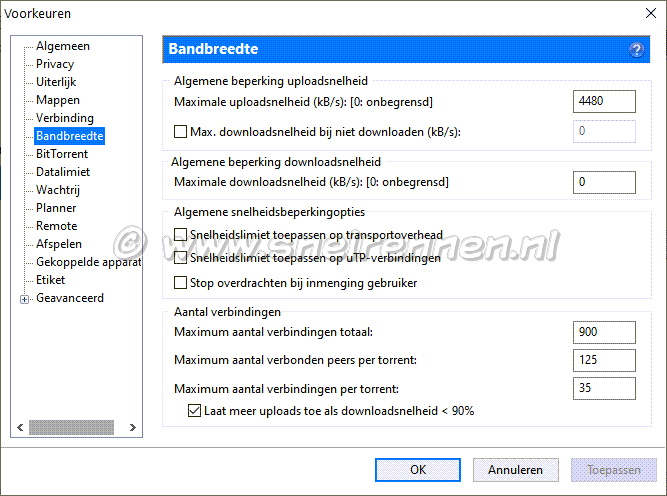
Op het tabblad "Bandbreedte" stellen we de maximale upload snelheid in.
| Maximale uploadsnelheid (kB/s) | De hier ingevoerde waarde is de maximale snelheid waarmee µTorrent zal uploaden. Het instellen van de waarde op 0 is gelijk aan het instellen op onbeperkt. |
| Max. downloadsnelheid bij niet downloaden | Vertaalfoutje, moet uploadsnelheid zijn! Hier kun je een alternatieve uploadsnelheid definiëren wanneer er geen torrent-taak in de downloadmodus staat (alleen seeding). Afgezien van de context waarin het actief is, gedraagt deze limiet voor uploadsnelheid zich precies zoals het veld "Maximale uploadsnelheid". |
| Max. downloadsnelheid (kB/s) | Het veld Maximale downloadsnelheid beperkt de maximale snelheid waarmee µTorrent zal downloaden. Het instellen van de waarde op 0 is gelijk aan het instellen op onbeperkt. |
| Maximum aantal verbindingen totaal | Het veld maximum aantal verbindingen veld definieert het maximale aantal verbindingen dat µTorrent op elk moment kan maken in alle actieve torrent-taken |
| Maximum aantal verbonden peers per torrent | Dit veld definieert het maximale aantal peers waarmee µTorrent op elk moment verbinding kan maken voor elke torrent-taak. |
| Maximum aan verbinding per torrent | Dit definieert het maximale aantal verbindingen (peers) waarnaar µTorrent op elk moment voor elke torrentjob zal uploaden. |
| Laat meer uploads toe als downloadsnelheid < 90% | Dit vertelt Torrent om meer uploadslots te openen als de huidige totale uploadsnelheid minder is dan 90% van de maximale uploadsnelheid. |
Als je geen idee hebt wat je in moet vullen laat je het even leeg en gebruik je later de gegevens van de snelheidstest.

Dan het tabblad "BitTorrent"
| Gebruik DHT netwerk | DHT-netwerk inschakelen schakelt het Distributed Hash Table (DHT) in indien aangevinkt. Hierbij wordt data over downloads onafhankelijk van trackers wordt uitgewisseld. Altijd inschakelen. |
| Vraag tracker om scrape-informatie | Een scrape of tracker scrape is een verzoek dat door een BitTorrent- cliënt naar een tracker wordt gestuurd. Er wordt een verzoek verzonden, er wordt verbinding gemaakt met de tracker, er wordt informatie uitgewisseld en de verbinding wordt verbroken. De geretourneerde informatie kan informatie bevatten zoals, of de tracker nu on- of offline is, de reden waarom deze offline is, het aantal peers en seeders. |
| DHT bij nieuwe torrents inschakelen | Dit zorgt ervoor dat µTorrent bij elke nieuw toegevoegde torrent controleert op peers van het DHT-netwerk. Deze optie werkt alleen als DHT is ingeschakeld. |
| Gebruik peer exchange | Peer Exchange inschakelen schakelt Peer Exchange (PEX) in voor elke nieuw toegevoegde torrent-taak, op voorwaarde dat de flag 'privé' niet is ingesteld voor het .torrent-bestand. |
| Inschakelen lokale peer ontdekking | Deze functie stelt µTorrent in staat om te proberen lokale peers te ontdekken via multicast. Als een peer als lokaal wordt beschouwd, zijn de overdrachtssnelheden met de peer niet beperkt, tenzij de lokale bandbreedte voor peer ook is ingeschakeld. |
| Beperk lokale peer bandbreedte | Deze optie bepaalt of µTorrent de snelheidslimieten moet toepassen op verkeer tussen zichzelf en peers op het lokale netwerk. Peers worden als lokaal beschouwd als ze worden ontdekt door Local Peer Discovery, of als ze zich op hetzelfde LAN netwerk als de cliënt bevinden |
| Schakel bandbreedte management in | Door bandbreedte beheer in te schakelen, kan µTorrent uTP gebruiken om een beter idee te krijgen van de bandbreedte die het zou moeten gebruiken, terwijl de kwaliteit van de internet verbinding behouden blijft. |
| Altruïstische modus gebruiken | De Altruïstisch Mode is een manier die downloads kan vertragen om altijd een 2: 1-verhouding te behouden. Het belangrijkste idee achter de Altruïstische modus is om ervoor te zorgen dat je meer teruggeeft dan dat je neemt. |
| UDP trackerondersteuning inschakelen | Hiermee kan µTorrent communiceren met trackers met behulp van het op UDP gebaseerde protocol voor tracker communicatie. Dergelijke trackers hebben URL's die beginnen met "udp: //". |
| Enable protocol enhancements | Schakel protocolverbeteringen in maar wat precies is hier nog niet bekend! |
| Protocol codering uitgaand | Uitgaand kunt u de versleutelingsmodus selecteren die u liever met µTorrent wilt instellen. Alle modi accepteren inkomende gecodeerde verbindingen en de codering is tweerichtingsverkeer. Uitgeschakeld dwingt µTorrent om te proberen alleen niet-versleutelde uitgaande verbindingen tot stand te brengen. Ingeschakeld stelt µTorrent in staat versleutelde en niet-versleutelde uitgaande verbindingen tot stand te brengen, afhankelijk van hoe de peer reageert. Deze optie biedt µTorrent de grootste pool van peers om uit te kiezen om verbinding mee te maken. Gedwongen dwingt µTorrent om alleen gecodeerde uitgaande verbindingen tot stand te brengen. Elke peer die geen codering ondersteunt, wordt niet verbonden met. Het wordt aanbevolen dat je deze optie niet gebruikt, tenzij uw ISP actief zoekt naar niet-versleutelde uitgaande verbindingen, omdat dit uw vermogen om verbinding te maken met peers kan belemmeren. |
| Inkomende legacy verbindingen toestaan | Dit zorgt ervoor dat µTorrent niet-versleutelde inkomende verbindingen accepteert. Indien uitgeschakeld, wordt elke inkomende verbinding die niet versleuteld is, genegeerd. |
Sommige ISP vinden het niet zo fijn en verminderen de bandbreedte bij P2P activiteiten. Schakel daarom op het tabblad BitTorrent bij de optie protocol codering deze in en zorg dat het vinkje bij inkomende legacy-verbindingen aan is. Ook de "Toepassen" knop weer niet vergeten!
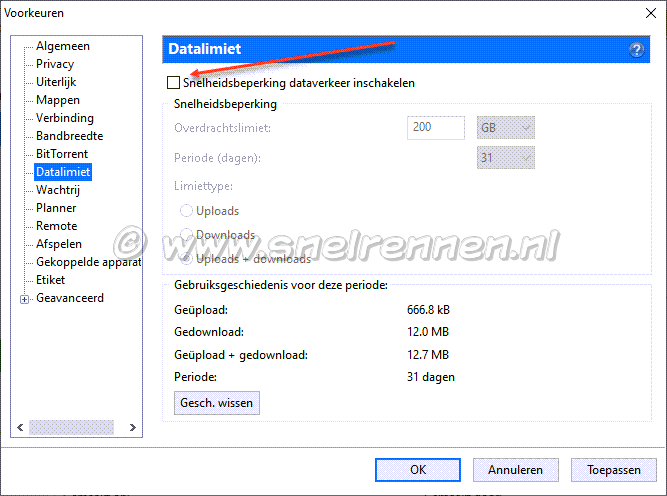
Het tabblad "Datalimiet". Handig voor degene die een beperkte hoeveelheid dataverkeer in een bepaalde periode mogen of kunnen genereren. Als dat voor jou van toepassing zet je een vinkje bij snelheidsbeperking inschakelen en geef de hoeveelheid bandbreedte en de periode op.

Als laatste gaan we naar het tabblad "Wachtrij".
| Maximum aantal actieve torrents | Het veld Maximumaantal actieve torrents definieert het maximumaantal ongedwongen torrent-taken dat µTorrent zal toestaan actief te zijn voordat het in de wachtrij wordt geplaatst. Torrent-taken worden geteld, ongeacht of ze torrents seeden of downloaden. |
| Maximum aantal actieve downloads | Hier geef je het aantal ongedwongen downloads op dat µTorrent kan downloaden voordat ze in de downloadwachtrij wordt geplaatst |
| Minimum ratio (%) | Deze is belangrijk, hier kun je de verhouding instellen die je wilt bereiken voordat µTorrent de snelheid voor de torrent-taak vertraagt (of stopt als u dit hebt ingesteld) Wij stellen deze ratio in op 110. Dat wil dus zeggen dat je bij een bestand van 1mb 1,1mb uploadt. Overseeden dus niet mogelijk op deze manier. |
| Minimale uploadtijd (minuten) | Hier kun je de minimale hoeveelheid tijd specificeren die je wilt dat de torrent-taak doorgaat met seeden met normale snelheden nadat het downloaden is voltooid. 0 schakelt deze functie uit. |
| Minimumaantal beschikbare seeds | Hier kun je instellen hoeveel seeds er moeten zijn voordat je stopt met uploaden. 0 schakelt deze functie uit |
| Uploadtaken hebben hogere prioriteit | Indien aangevinkt zeg je dat uploaden belangrijker is dan downloaden |
| Uploadsnelheid beperken to (kB/s) | Hier stel je de snelheid in waarmee µTorrent de uploadsnelheid voor een torrent-taak vertraagt tot aan het bereiken van het geplaatste doel. (minimum ratio) Het instellen van deze waarde op 0 komt overeen met het vertellen van µTorrent om de torrent-taak te stoppen |
Druk voor de laatste keer op de "Toepassen" knop, vervolgens op de "OK" knop en sluit µTorrent af.
De volgende stap van de µTorrent handleiding is het openen van een poort voor µTorrent.
Met vragen, opmerkingen en verbeteringen kun je in ons forum of op onderstaand formulier terecht.
Voeg reactie toe
Dit beleid bevat informatie over uw privacy. Door een bericht te plaatsen, verklaar je dat je dit beleid begrijpt:
- Je naam, beoordeling, websiteadres, woonplaats, land, staat en commentaar worden openbaar weergegeven als ze worden ingevoerd.
- Afgezien van de gegevens die in deze formuliervelden zijn ingevoerd, omvatten andere opgeslagen gegevens over je reactie:
- Je IP-adres (niet weergegeven)
- De tijd / datum van je inzending (weergegeven)
- Je e-mailadres wordt niet gedeeld. Het wordt slechts om twee redenen verzameld:
- Administratieve doeleinden, mocht het nodig zijn om contact met u op te nemen.
- Om u op de hoogte te houden van nieuwe reacties, mocht u zich abonneren op het ontvangen van meldingen.
- Er kan een cookie op uw computer worden geplaatst. Dit wordt gebruikt om uw invoer te onthouden. Het verloopt vanzelf.
Dit beleid kan op elk moment en zonder kennisgeving worden gewijzigd.
Deze algemene voorwaarden bevatten regels over het plaatsen van reacties. Door een reactie in te dienen, verklaar je dat je akkoord gaat met deze regels:
- Hoewel de beheerder zal proberen reacties te modereren, is het onmogelijk dat elke reactie op een bepaald moment is gemodereerd.
- Je erkent dat alle reacties de standpunten en meningen van de oorspronkelijke auteur weergeven en niet die van de beheerder.
- Je stemt ermee in geen materiaal te plaatsen dat willens en wetens vals, obsceen, hatelijk, bedreigend, intimiderend of inbreukmakend is op de privacy van een persoon.
- De beheerder heeft het recht om reacties om welke reden dan ook en zonder voorafgaande kennisgeving te bewerken, verplaatsen of verwijderen.
Het niet naleven van deze regels kan ertoe leiden dat je wordt uitgesloten van het indienen van verdere reactis.
Deze algemene voorwaarden kunnen op elk moment en zonder kennisgeving worden gewijzigd.

Reacties (1)
hoe komt het dat mijn uploadband steeds rood blijft
Help